WPS中如何实现表格的三线表样式设置?
作者:佚名 来源:未知 时间:2024-11-21
在WPS中,三线表是一种简洁明了的表格样式,常用于学术论文、报告和文档中。相比于复杂的表格样式,三线表以其清晰易读的特点,深受广大学术写作者的喜爱。然而,很多用户在初次接触三线表时,往往会感到有些陌生,不知道如何将其应用到自己的表格中。今天,我们就来详细讲解一下,在WPS中如何将表格设置为三线表样式,让你的文档瞬间提升专业感。

一、准备工作
首先,你需要确保自己的电脑上已经安装了WPS软件。如果还没有安装,可以去WPS官方网站下载并安装最新版本的WPS Office。
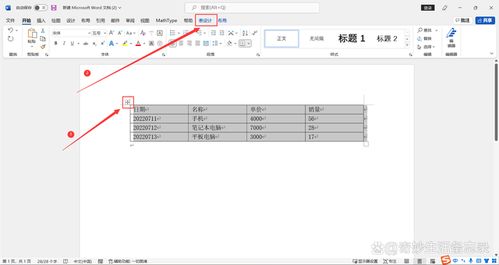
二、插入表格
1. 打开WPS:启动WPS Word,新建或打开一个文档。
2. 插入表格:在“插入”选项卡中,点击“表格”按钮,选择合适的行数和列数,比如4行4列,轻松插入一个表格。
三、设置表格边框
接下来,你需要对表格的边框进行设置,使其变成三线表的样式。
1. 选择表格:点击表格中的任意一个单元格,或者使用鼠标拖动选择整个表格。
2. 去除所有边框:在“表格样式”或“表格工具”选项卡中(具体取决于你的WPS版本),找到并点击“边框”按钮,在下拉菜单中选择“无边框”,以去除表格的所有边框。
3. 设置边框磅值:再次点击“边框”按钮,选择“边框和底纹”或类似的选项(有些版本可能在“表格属性”中)。在弹出的对话框中,设置边框的磅值,通常三线表的上边框和底边框为1.5磅或2.25磅,中间的线为0.75磅或1磅(具体磅值可根据学校或期刊的要求调整)。
4. 添加上边框:在“边框”选项中,选择“上框线”,并应用刚才设置的磅值,这样表格的上边框就设置好了。
5. 添加下边框:同样地,选择“下框线”,并应用到表格的最后一行,这样表格的底边框也设置好了。
6. 添加中间线(可选):如果你需要表格的每一行之间都有一条线,可以选中表格的第一行(不包括表头),然后设置下框线。接着,逐行选中并设置下框线,直到表格的最后一行(已设置底边框的行不需要再设置)。但需要注意的是,标准的三线表通常只有表头和内容部分有线条分隔,中间行线并非必需。
四、调整表头格式
为了使三线表更加美观和专业,你还可以对表头的格式进行调整。
1. 选中表头:点击表格的第一行,选中表头部分。
2. 设置字体和大小:在“开始”选项卡中,选择合适的字体和字号,通常表头会使用加粗或斜体来突出显示。
3. 设置对齐方式:点击“段落”组中的对齐方式按钮,将表头设置为居中对齐或左对齐(根据具体要求)。
4. 设置下框线:如果表头下方需要一条线来分隔表头和内容部分,可以再次使用“边框”中的“下框线”选项,为表头设置一条合适的磅值的下框线。但请注意,有些三线表样式可能不需要这条线。
五、优化表格内容
表格的内容也是三线表的重要组成部分,以下是一些优化表格内容的建议:
1. 简洁明了:表格中的内容应该简洁明了,避免使用冗长的句子或不必要的词汇。
2. 统一格式:表格中的数字、文本等应该保持统一的格式,比如数字可以使用小数点对齐或右对齐方式。
3. 添加注释(可选):如果表格中有需要额外说明的内容,可以在表格下方或旁边添加注释。但请注意,注释应该简洁明了,避免与表格内容重复。
六、预览和打印
在设置好三线表样式后,别忘了进行预览和打印检查。
1. 预览表格:点击“文件”选项卡中的“打印预览”按钮,查看表格在打印时的实际效果。
2. 调整页边距:如果发现表格在打印预览中超出了页面范围,可以通过调整页边距或缩放比例来解决问题。
3. 打印设置:在打印之前,还可以进行打印设置,比如选择打印机、纸张大小、打印份数等。
4. 打印输出:最后,点击“打印”按钮,将设置好的三线表打印出来。
七、小技巧
1. 使用样式库:WPS中提供了丰富的表格样式库,你可以在其中找到一些预设的三线表样式,直接应用到你的表格中。这样不仅可以节省时间,还能确保表格样式的专业性和一致性。
2. 自定义样式:如果你对预设的样式不满意,还可以自定义样式。在“表格样式”或“表格工具”选项卡中,找到并点击“新建样式”或类似的选项,在弹出的对话框中设置你想要的格式选项(包括字体、边框、填充等),然后保存为自定义样式。这样,下次你就可以直接应用这个自定义样式了。
3. 利用格式刷:如果你需要对多个单元格应用相同的样式,可以使用格式刷功能。选中已经设置好样式的单元格,然后点击“格式刷”按钮,再选中需要应用样式的单元格即可。这样可以大大提高工作效率。
八、结语
通过以上步骤,你就可以在WPS中将表格设置为三线表样式了。三线表以其简洁明了的特点,在学术论文、报告和文档中得到了广泛应用。希望这篇文章能够帮助你更好地掌握三线表的设置方法,让你的文档更加专业、美观和易读。如果你还有其他关于WPS或三线表的问题,欢迎随时提问和交流!
- 上一篇: 抖音昵称大变身:轻松几步教你改名秘籍
- 下一篇: 解锁高效技巧:如何在百度云网盘中轻松搜索文件






























